So ändern Sie die IP -Adresse auf Almalinux

- 1204
- 253
- Henry Liebold
Heutzutage sind die meisten Systeme so konfiguriert, dass sie über DHCP automatisch eine Verbindung zu einem Netzwerk herstellen. Es kann jedoch eine Zeit kommen, in der Sie sich für eine statische IP -Adresse entscheiden möchten, und Sie möchten sie ändern. Möglicherweise konfigurieren Sie einen Home -LAN und möchten nicht DHCP verwenden oder nur eine statische IP -Adresse möchten, auf die Sie von außerhalb Ihres Hauses von zu Hause zugreifen können.
In diesem Tutorial erfahren wir, wie wir die IP -Adresse in einem Almalinux -System ändern können. Sie können diesem Leitfaden folgen, ob Sie von CentOS nach Almalinux gewandert sind oder eine normale Almalinux -Installation durchgeführt haben.
In diesem Tutorial lernen Sie:
- So ändern Sie die IP -Adresse in Almalinux mit GNOME GUI
- So ändern Sie die IP -Adresse, indem Sie Konfigurationsdateien bearbeiten
- So ändern Sie Ihren DNS -Server manuell
- So starten Sie das Netzwerk in Almalinux neu
 Ändern Sie die IP -Adresse in Almalinux
Ändern Sie die IP -Adresse in Almalinux | Kategorie | Anforderungen, Konventionen oder Softwareversion verwendet |
|---|---|
| System | Almalinux |
| Software | N / A |
| Andere | Privilegierter Zugriff auf Ihr Linux -System als Root oder über die sudo Befehl. |
| Konventionen | # - erfordert, dass gegebene Linux -Befehle mit Root -Berechtigungen entweder direkt als Stammbenutzer oder mit Verwendung von ausgeführt werden können sudo Befehl$ - Erfordert, dass die angegebenen Linux-Befehle als regelmäßiger nicht privilegierter Benutzer ausgeführt werden können |
Ändern Sie die IP -Adresse per GUI
Wenn Sie die Standard -GNOME -GUI auf Almalinux ausführen, können Sie die folgenden Schritte befolgen, um Ihre IP -Adresse zu ändern.
- Klicken Sie zunächst auf den oberen rechten Taskleistenbereich des Gnome -Desktops, um das Menü Netzwerkeinstellungen zu öffnen.
- Öffnen Sie als Nächstes die Einstellungen für die Netzwerkschnittstelle, die Sie konfigurieren möchten.
- Klicken Sie auf die Registerkarte IPv4 oder IPv6, abhängig von der IP -Art, die Sie konfigurieren möchten. Wählen Sie dann "Handbuch" und geben Sie Ihre gewünschte IP -Adresse, Subnetzmaske und Standardgateway aus. Optional können Sie auch einen DNS -Server ausfüllen. Klicken Sie auf "Bewerben", wenn Sie fertig sind.
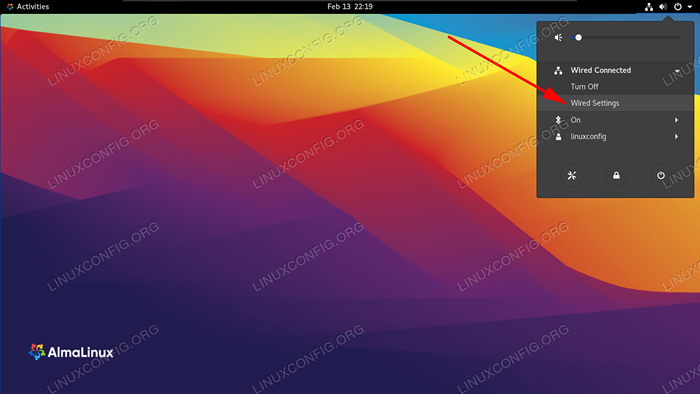 Öffnen Sie das Einstellungsmenü von GNOME
Öffnen Sie das Einstellungsmenü von GNOME 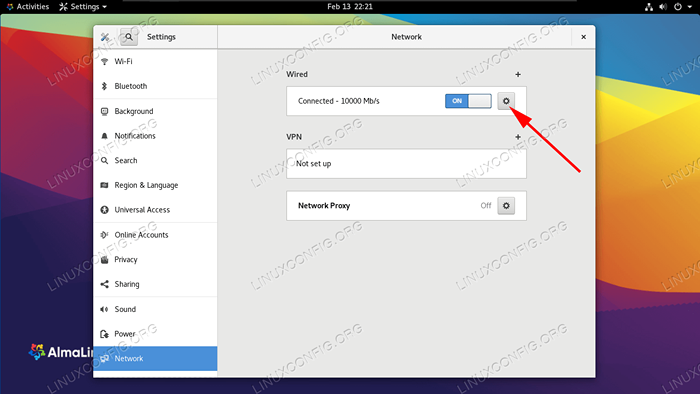 Öffnen Sie die Einstellungen für die Schnittstelle, die Sie konfigurieren möchten
Öffnen Sie die Einstellungen für die Schnittstelle, die Sie konfigurieren möchten  Konfigurieren Sie die Netzwerkschnittstelle mit einer IP -Adresse, einer Subnetzmaske und einem Standard -Gateway
Konfigurieren Sie die Netzwerkschnittstelle mit einer IP -Adresse, einer Subnetzmaske und einem Standard -Gateway Ändern Sie die IP -Adresse über die Befehlszeile
Befolgen Sie die folgenden Befehle, um Ihre IP -Adresse auf Almalinux zu ändern.
- Überprüfen Sie zunächst Ihre aktuelle IP -Adresse und den Namen der Netzwerkschnittstelle, die Sie konfigurieren möchten.
$ IP A… 2: ENS160: MTU 1500 QDISC FQ_CODEL STATION UP GROUP DEFAULT QLEN 1000 LINK/ETHER 00: 0C: 29: 14: B7: 83 BRD FF: FF: FF: FF: FF: FF INET 192.168.137.132/24 BRD 192.168.137.255 Global Dynamic ENS160 VALIDE_LFT 1299SEC PRANDED_LFT 1299SEC INET6 FE80 :: 20C: 29ff: Fe14: B783/64 Scope Link NopreFixRoute Valid_Lft Forevers bevorzugt_lft für immer
- In unserem Beispiel,
ens160wird die Netzwerkschnittstelle sein, für die wir die IP -Adresse ändern werden. Bearbeiten Sie daher die folgende Datei.# nano/etc/sysconfig/network-scripts/ifcfg-ens160
- In dieser Datei müssen wir einige Änderungen vornehmen. Stellen Sie zunächst sicher, dass das
BootProtoist auf keine gesetzt.BootProto = keine
Und fügen Sie dann die folgenden Zeilen zum Ende der Datei oder direkt nach dem hinzu
BootProtoLinie. Bearbeiten Sie die Werte nach eigenem Ermessen, da dies nur ein Beispiel ist. Beenden Sie die Datei und speichern Sie Ihre Änderungen, wenn Sie fertig sind.Ipaddr = 192.168.1.5 NETMASK = 255.255.255.0 Gateway = 192.168.1.1
- Namenserver befinden sich in der
/etc/resolv.ConfDatei, damit wir das auch bei Bedarf bearbeiten.# Nano /etc /resolv.Conf
- Ändere das
Name ServerZeile zu so etwas wie8.8.8.8, Das ist einer der DNS -Server von Google. Speichern Sie Ihre Änderungen und beenden Sie diese Datei anschließend.Namenserver 8.8.8.8
- Zuletzt müssen wir das Netzwerk neu starten, damit die neuen Änderungen wirksam werden können.
# NMCLI -Vernetzung # NMCLI -Netzwerk auf
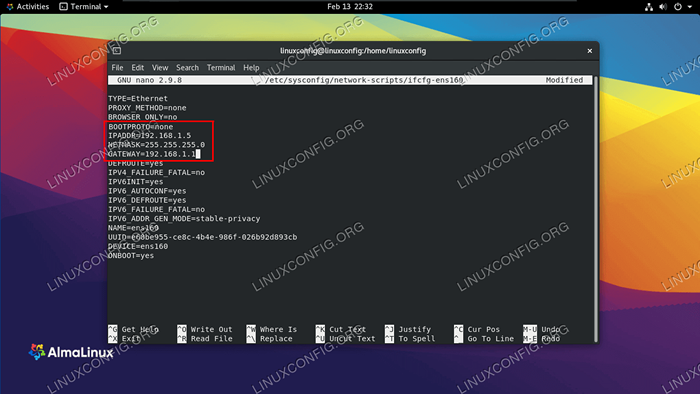 Füllen Sie die Netzwerkeinstellungen für diese Schnittstelle aus
Füllen Sie die Netzwerkeinstellungen für diese Schnittstelle aus Gedanken schließen
In diesem Handbuch haben wir gesehen, wie die IP -Adresse einer Netzwerkschnittstelle auf Almalinux geändert werden kann. Wir haben eine GUI- und Befehlszeilenmethode gelernt, sodass Sie die Schritte sowohl auf ein Server- als auch auf ein Desktop -System anwenden können. Wenn Sie eine statische Adresse anstelle von DHCP verwenden möchten, können Sie die obige Anleitung verwenden, um jede Ihrer Netzwerkkarten manuell zu konfigurieren.
Verwandte Linux -Tutorials:
- Dinge zu tun nach der Installation Ubuntu 20.04 fokale Fossa Linux
- So konfigurieren Sie die statische IP -Adresse auf Almalinux
- Dinge zu installieren auf Ubuntu 20.04
- Konfigurieren von Netzwerk auf Manjaro Linux
- Eine Einführung in Linux -Automatisierung, Tools und Techniken
- Dinge zu tun nach der Installation Ubuntu 22.04 Jammy Quallen…
- So richten Sie eine statische IP -Adresse auf Manjaro Linux ein
- Almalinux -Installation
- Wie man von CentOS nach Almalinux migriert
- So richten Sie FTP/SFTP -Server und Client auf Almalinux ein

